アプリの拡張機能でウェブページのHTMLを見る
みなさん、こんにちは!
B-CHANです。
2014年は1月こそ9本しかブログ記事を書きませんでしたが、2月1日からは毎日1本以上、1日も欠かさず書くようにし、今日でちょうど300日連続になります。
ちなみに2014年の記事数は、この記事を含めて481本。
ブログ全体の記事数は、この記事を入れて1882本ですが、これまでにSEO対策のために、不要な記事は削除してきたので、それらも含めると、書いてきた記事数はトータルで2000本くらいだと思います。
一番多かった年は2011年で、年間で513本。なので今年は2011年と同じペースですね。
よく、毎日毎日、ネタが見つかるものですね〜。
今回は、iPhoneのSafariでウェブページのHTMLのソースコードを見る方法。
パソコンのウェブブラウザなら、ページのソースを見るのは簡単ですが、iPhoneのSafariには、その機能はありません。
そこで、アプリを使います。
HTMLソースを見るアプリはたくさんあるんですが、ほとんどが古く、不便なモノばかりです。
一本だけ最新機能に対応しているモノがあるので、紹介します。
最新機能というのは、iOS8から搭載された、アプリの拡張機能です。
まず、上記のアプリをインストールしたら、Safariで好きなウェブページを開きます。この非天マザーでもOK。
ページを表示したら、ページの一番下をタップしてボタンを表示し、真ん中の共有ボタンをタップします。
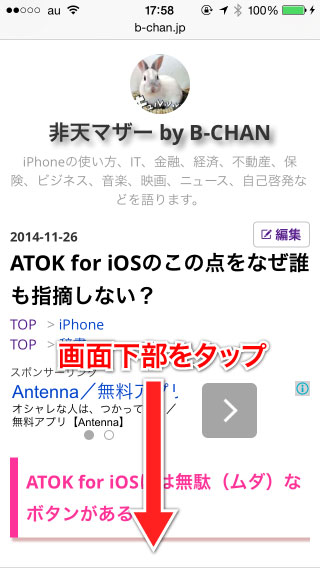
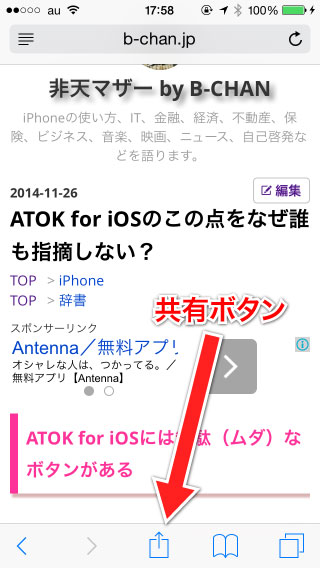
拡張機能のメニューが表示されるので、右端にある「その他」をタップし、View Sourceをオンにて、「完了」をタップします。これでこのアプリがiPhoneの拡張機能としてセットできました。
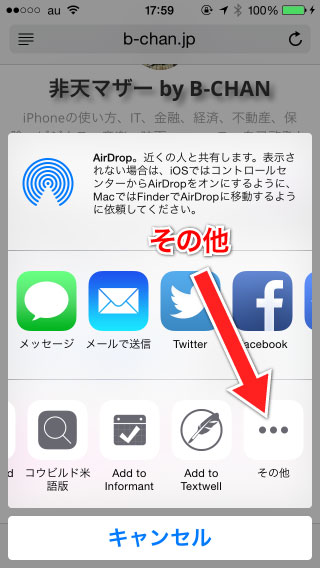
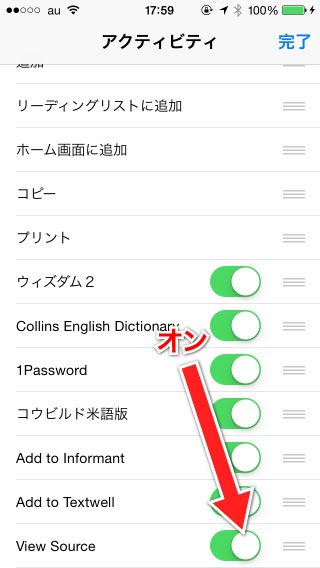
では、View Sourceをタップしましょう。
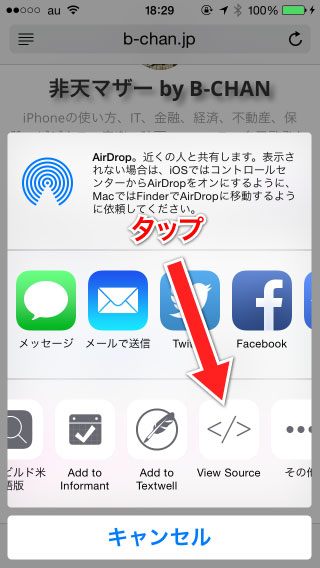
はい、HTMLソースが表示されました。
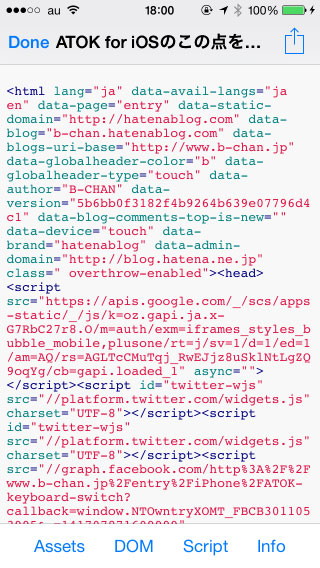
右上のボタンを押すとメニューが表示されます。
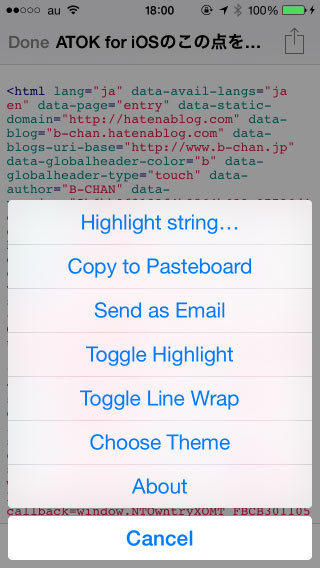
- Highlight string……入力した文字列を検索して強調表示します。
- Copy to Pasteboard……HTMLソースをクリップボードにコピーします。
- Send as Email……HTMLソースをメールで送信します。
- Toggle Highlight……ページのハイライトをオン・オフします。
- Toggle Line Wrap……改行表示をオン・オフします。
- Choose Theme……テーマを10種類の中から選択します。
テーマ切り替え。
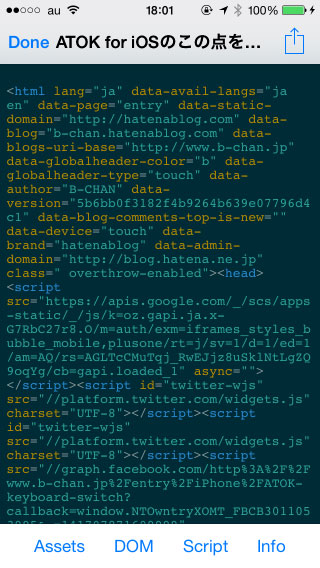
改行表示オン。
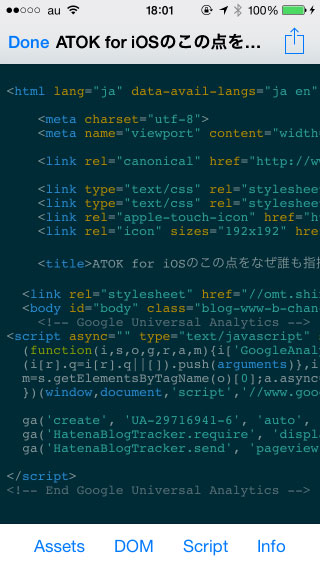
画面下には4つのボタンがあります。
- Assets……リンクや画像やJavaScriptやCSSが表示されます。Full Pathではフルパス表示、Last Componentではファイル名のみ表示されます。
- DOM……DOM画面になります。Expand Allですべて展開、Collapse Allですべて閉じます。
- Script……JavaScriptを記述してから元のウェブページに戻ると、そのスクリプトを実行します。
- Info……ページの情報を表示します。
DOM画面。
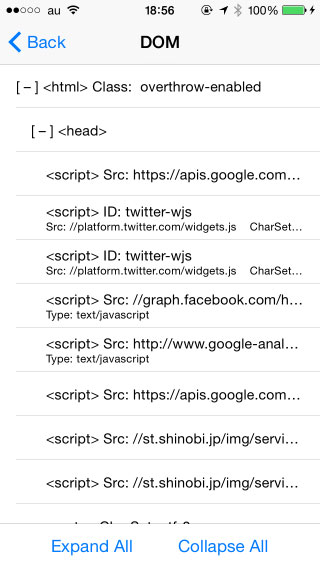
いかがですか?
ざっと紹介しました。
他の同類のアプリはiOS8の拡張機能に対応していないので、ウェブページのURLをコピーして、アプリを起動してペーストする必要があります。
このアプリならSafariから直接、拡張機能を選択できて、とても便利です。
ブロガーやウェブ開発者なら必須アプリだと思います。

